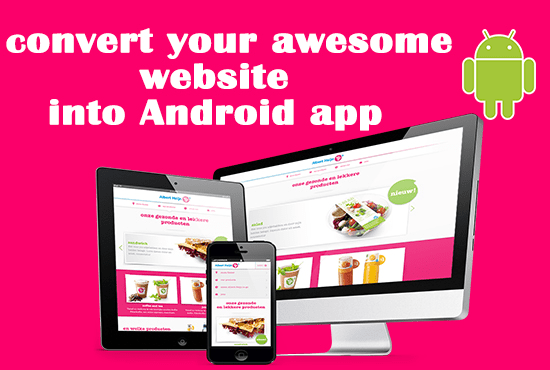Download এবং Install করে নিবেন।
আপনার যদি উইন্ডোজ 10, 8.1, 7 ইন্সটল করা থাকে তাহলে আপনি কাজ করতে পারবেন অনায়াসে।
এবার উইন্ডোজ বাদ দিয়ে বাকী সকল জিনিস গু্লো ডাউনলোড করে ফেলুন এবং সাথে ইন্সটল করে ফেলুন
আজকের মূল বিষয় Android App Making In 5 Minute এখান থেকে শুরু হচ্ছে।
প্রথমত আপনার যদি ওয়েবসাইট না থাকে তবে বানিয়ে নিতে পারবেন ফ্রিতে নিচের লিংকে গিয়ে।
যাদের ওয়েবসাইট আছে তাদের তো ওয়েবলিংক নিয়ে কোন ঝামেলা থাকার কথা নয় আশা করি।
আপনারা যে ওয়েবসাইট টি থেকে আর্টিকেল পড়ছেন তার নাম ব্যবহার করেই আমি উদাহরন দিবো।
তাই আপনি শুধু আপনার ওয়েবসাইটের লিংক টি চেঞ্জ করে নিতে ভুলে বসবেন না কিন্তু।
Android App Making In 5 Minute Tutorial:
প্রথমে Website2apk সফটওয়্যার টি Open করুন।
তাহলে আমাদের যা করতে হবেঃ-
- App এর নাম দিতে হবে।
- Package এর নাম পরিবর্তন করতে হবে।
- ভার্সন নির্বাচন করতে হবে।
- ওয়েবসাইটের লিংক বসাতে হবে।
- Logo বানাতে হবে ৫১২*৫১২ সাইজের।
- Admob এর কোড বসাতে হবে। ( Earning এর জন্য )
- সবশেষে এপ বানিয়ে টেস্ট করতে হবে।
নিচের চিত্রটি দেখুন কোথায় কি বসাতে হবে।
প্রথম নম্বরে আপনার এপ এর নাম দিতে হবে। যেমন ধরুনঃ- DarkMagician
২য় ঘরে আপনাকে বসাতে হবে প্যাকেজের নাম।
যেমন ধরুন আপনার এপ এর নাম দিলেন DarkMagician.
আর আপনার প্যাকেজ নাম এর ঘরের প্রথম ঘরে রয়েছে com তাহলে বাকী দুই ঘরে আপনার এপ নাম এউই খন্ড করে বসিয়ে দিন। যেমনঃ- com.dark.magician
এই প্যাকেজ নেম এর কার্যকরীতা অনেক তাই প্যাকেজ নামটি চেষ্টা করবেন এপ এর সাথে মিলিয়ে দেওয়ার জন্য।
৩নম্বরে রয়েছে ভার্সন কোড যখন আপনি কোন নতুন এপ বানাবেন তার ভার্সন হবে 1.0 মানে 1.
আর যখন আপনি কোন এপ এর আপডেট ভার্সন বের করবেন তখন হবে 2.0 অথবা 2.
ঠিক একই ভাবে যত আপডেট করবেন ঠিক ততোটাই ভার্সন বাড়িয়ে নিবেন।
৪নম্বরে রয়েছে URL এখানে বসাতে হবে আপনার ওয়েবসাইটের লিংক।
যেমন আমার ওয়েবসাইটের লিংক হলো DarkMagician.Xyz তাহলে আমি এটাই বসাবো।
যদি আপনার ডোমেইনে SSL সার্টিফিকেট না থাকে তবে http://
আপনার ওয়েবসাইট যদি সিকিউর এবং SSL থাকে তবে হবে https://
এটা বুঝতে না পারলে ব্রাউজারে যে লিংক দেখা যায় তা কপি করে ব্রাউজারে পেস্ট করুন তাহলে http:// নাকি https:// তা পেয়ে যাবেন।
৫ নম্নর ঘরটি লাল কালি দিয়ে মার্ক করা হয়নি তাই এখান থেকে বুঝে নিন।
দেখুন About Dialogue Text নামে একটি ঘর রয়েছে। সেই ঘরে গিয়ে লিখে দিবেন আপনার নাম যেমন ধরুনঃ-
“App is created by Cyber Prince”
৬ নম্বরে আপনাকে একটি লগো দিতে হবে Change Icon এ ক্লিক করে। যার সাইজ হবে 512*512px
মনে রাখবেন একটি ভালো মানের লগো এপকে আকর্ষনীয় করতে সাহায্য করে।
৭ নম্বরে আছে Admob Monetization
এখানেই হচ্ছে গুরুত্বপূর্ন কাজ আপনাকে বসাতে হবে Admob এর বিজ্ঞাপন কোড।
তাই আপনার যদি Admob সাইটে একাউন্ট না থাকে তবে নিচের লিংকে গিয়ে একটি একাউন্ট তৈরী করে ফেলুন।
যদি আপনার একাউন্ট খোলা হয়ে যায় কিংবা আগে থেকেই একাউন্ট থাকে তবে নিচের পদক্ষেপ গুলো দেখুন।
একাউন্ট তৈরী হলে আপনাকে উপরের মত একটি Dashboard দেখাবে।
প্রথমে Apps সেটিংস টিতে ক্লিক করুন। এরপর Add App বাটনে ক্লিক করুন।
Platform থেকে Android নির্বাচন করুন। কারন আমরা তো Android App এর জন্য বিজ্ঞাপন নিবো তাই না?
Is The app Listed on a supported app store এখানে আমরা No নির্বাচন করবো। কারন আমরা তো এখনো এপ বানাই নাই আর সাথে কোন প্রকার App Store এ প্রকাশ করি নাই।
সবশেষে Continue বাটনে ক্লিক করে দিন।
App Name ঘরটিতে আপনার বানানো এপ এর নাম দিতে হবে। আমি উদাহরন হিসাবে দিলাম Horror Photo Editor.
যা আমার নেক্সট প্রজেক্ট হতে যাচ্ছে।
নাম দেওয়া হয়ে গেলে Add App বাটনে ক্লিক করে দিন।
How To Setup App-Ads TXT লেখাতে ক্লিক করলে আপনাকে নিচের ছবির মত একটি কোড দিবে।
আপনার ওয়েবসাইট যদি ব্লগার হয় তবে কপি করুন আর যদি কোন প্রকার Hosting ব্যবহার করে থাকেন তবে আলাদা বিষয়।
যদি আপনি Hosting ব্যবহার করে থাকেন তবে আপনাকে পিসি থেকে Notepad Open করতে হবে। আর সেই কপি করা কোডটি Notepad এর ভিতর Paste করে Save করতে হবে app-ads.txt নাম দিয়ে।
এবং সেই app-ads.txt ফাইলটি আপলোড করে দিবেন আপনার ওয়েবসাইটের ফোল্ডারে।
আর যারা ব্লগার ব্যবহার করেন তারা Blogger এর সেটিংস এ চলে যান।
Monetization থেকে Enable custom ads.txt ফিচার টি চালু করে নিন।
এরপর আপনার কপি করা কোড টি Custom Ads.txt এর ঘরে বসিয়ে দিয়ে Save করে নিন।
তাহলে হয়ে গেলো app-ads.txt বসানো। এটা বসানোর উদ্দেশ্য ওয়েবসাইট টি আপনার তা ভেরিফাই করা।
Create Ad Unit বাটনে ক্লিক করুন আর যদি পরে Ad Code তৈরী করতে চান তবে Done বাটনে ক্লিক করুন।
আপনাকে Banner এবং intersitial Ad unit তৈরী করতে হবে।
প্রথমে Banner Ad তৈরী করবো তাই Banner নির্বাচন করেছিলাম। এখন Ad unit Name দিতে হবে। আপনার পছন্দ মত দিতে পারেন যেমন আমি দিয়েছি Banner.
Create Ad unit বাটনে ক্লিক করুন।
দেখুন ca-app-pub-xxxxxxxxxxxxx/xxxxxxxxxxxxx যে কোড টি পাবেন তা কোথাও নোট করে রাখুন।
এরপর Create Another ad unit এ ক্লিক করে একই নিয়ম Intersitial Ad Code তৈরী করে ফেলুন।
এবার আপনার কাছে যদি Banner এবং Intersitial এর ad code থাকে তবে চলুন তা সফটওয়্যারে বসিয়ে ফেলি।
AdMob Monetization থেকে Enable নির্বাচন করুন। একটি পপ আপ চালু হবে সেখানে আপনার Banner এবং Intersitial কোড বসিয়ে Save বাটনে ক্লিক করে দিন।
সবশেষে Generate Apk বাটনে ক্লিক করলে আপনার App টি তৈরী হয়ে যাবে। তবে একটা কথা ক্লিয়ার করে নেই এই সফটওয়্যার দিয়ে যে App বানাবেন তা SDK 28 হবে।
আপনি চাইলে এই এপ আপনার বন্ধু, আত্মীয়, এলাকায় কিংবা ব্লগে App টি প্রকাশ করে Admob থেকে ডলার আয় করতে পারবেন।
যেহেতু আজকে শুধু এপ বানানোর টিউটোরিয়াল শেয়ার করেছি তাই আজকে প্লে স্টোরে পাবলিশ করা নিয়ে কোন আলোচনা করবোনা।
যদি আপনি Play Store এ প্রকাশ করতে চান তবে আপনাকে App Signing করে প্রকাশ করতে হবে।
আর কিভাবে App Signing করবেন এবং কিভাবে একটি Key তৈরী করবেন আপনার App এর জন্য তা নিয়ে অন্য আরেকদিন আলোচনা করবো।
আজকের Android App Making In 5 Minute আর্টিকেলটি আপনার কাছে কেমন লেগেছে কিংবা কোন সমস্যা আছে কিনা তা জানাতে কমেন্ট করুন।
আর হ্যা আপনি যদি চান যে এরকম আরো টিউটোরিয়াল নিয়ে আমি আপনাদের সামনে হাজির হই তবে লাইক এবং শেয়ার করতে ভুলবেন না কিন্তু।
তাহলে আজকের মত বিদায় দেখা হবে অন্য কোন দিন নতুন কিছু নিয়ে।
আপনি চাইলে ঘুরে দেখতে পারেন